แก้ไข: Rockstar Games Launcher มีข้อผิดพลาดเกิดขึ้น
ในบทความนี้ เราจะพยายามแก้ปัญหา "เกิดข้อผิดพลาด" ที่พบเมื่อเราต้องการเปิดเกมใดๆ ผ่าน Rockstar Games Launcher
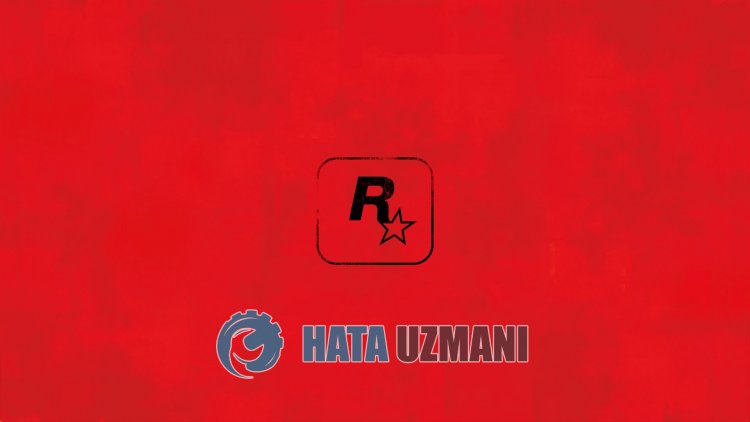
ผู้ใช้ Rockstar Games Launcher พบข้อผิดพลาด "เกิดข้อผิดพลาด" ขณะเปิดเกมใดๆ ในแอปพลิเคชันและไม่สามารถเรียกใช้เกมได้ หากคุณกำลังประสบปัญหาดังกล่าว คุณสามารถแก้ไขปัญหาได้โดยดำเนินการดังต่อไปนี้
เกิดข้อผิดพลาด Rockstar Games Launcher คืออะไร

ข้อผิดพลาดนี้เกิดจากแอปพลิเคชัน Social Club ถูกบล็อกหรือเสียหาย แน่นอน เราอาจพบข้อผิดพลาดดังกล่าวไม่เพียงเพราะปัญหานี้ แต่ยังเกิดจากปัญหาอื่นๆ อีกด้วย สำหรับสิ่งนี้ เราจะพยายามแก้ปัญหาด้วยการบอกคำแนะนำสองสามข้อให้คุณทราบ
วิธีการแก้ไข Rockstar Games Launcher เกิดข้อผิดพลาด
เราสามารถแก้ปัญหาได้โดยทำตามคำแนะนำด้านล่างเพื่อแก้ไขข้อผิดพลาดนี้
1-) ตรวจสอบบริการตัวเปิดเกม Rockstar
บริการ Rockstar Games Launcher ทำงานไม่ถูกต้องอาจทำให้คุณพบข้อผิดพลาดมากมาย สำหรับสิ่งนี้ ลองตรวจสอบบริการ Rockstar Games โดยทำตามคำแนะนำต่อไปนี้
- เราเขียน "บริการ" บนหน้าจอเริ่มค้นหาและเปิดขึ้นมา
- ในหน้าจอที่เปิดขึ้น เราพบบริการ "Rockstar Game Library Services" และดับเบิลคลิกบนมัน
- ประเภทการเริ่มต้นจะถูกปิดใช้งานบนหน้าจอที่เปิดขึ้น เราเปลี่ยนตัวเลือกที่ปิดใช้งานเป็น "อัตโนมัติ" และกดปุ่ม "ใช้"

- หลังจากขั้นตอนนี้ ปุ่มเริ่มจะเปิดขึ้น จากนั้นเราเรียกใช้บริการโดยกดปุ่ม "เริ่ม"

หลังจากขั้นตอนนี้ บริการ "Rockstar Game Library Services" จะทำงาน ตอนนี้คุณสามารถเรียกใช้โปรแกรม Rockstar Games Launcher ได้โดยไม่มีปัญหา
2-) ลบ Socil Club
เราสามารถกำจัดปัญหานี้ได้โดยการลบโฟลเดอร์ Social Club ที่โฮสต์อยู่ใน Rockstar Games ซึ่งอยู่ในโฟลเดอร์เอกสาร windows ของฉัน สำหรับสิ่งนี้;
- ปิด Rockstar Games อย่างสมบูรณ์
- เปิดคอมพิวเตอร์เครื่องนี้
- เข้าถึงโฟลเดอร์ "เอกสารของฉัน" ทางด้านซ้าย
- เปิดโฟลเดอร์ "Rockstar Games" ในโฟลเดอร์
- ล้างถังรีไซเคิลโดยลบไฟล์ "Social Club" บนหน้าจอที่เปิดขึ้น
หลังจากขั้นตอนนี้ ให้เรียกใช้แอปพลิเคชัน Rockstar Games Launcher ในฐานะผู้ดูแลระบบ
3-) ถอนการติดตั้ง Rockstar Games Launcher
ลบ Rockstar Games Launcher ออกจากคอมพิวเตอร์ของคุณทันทีหลังจากดำเนินการตามขั้นตอนข้างต้น จากนั้นไปที่ลิงก์ด้านล่างและติดตั้งแอปพลิเคชัน Rockstar Games Launcher บนคอมพิวเตอร์ของคุณอีกครั้ง
ดาวน์โหลด Rockstar Games Launcher
หลังจากขั้นตอนการติดตั้งเสร็จสมบูรณ์ คุณสามารถเรียกใช้แอปพลิเคชันและตรวจสอบว่าปัญหายังคงมีอยู่หรือไม่
ใช่ เพื่อนๆ เราได้แก้ไขปัญหาภายใต้ชื่อนี้แล้ว หากปัญหาของคุณยังคงอยู่ คุณสามารถถามเกี่ยวกับข้อผิดพลาดที่คุณพบโดยเข้าสู่แพลตฟอร์ม FORUM ที่เรามี เปิดแล้ว








![วิธีแก้ไขข้อผิดพลาดเซิร์ฟเวอร์ YouTube [400]](https://www.hatauzmani.com/uploads/images/202403/image_380x226_65f1745c66570.jpg)


















